
5 простых способов синхронизировать контакты Outlook с iPhone без усилий

Вы пользователь iPhone и Microsoft Outlook? Вы сохранили свои контакты в базе данных Outlook? Если вы хотите перейти на другой iPhone и сохранили свои контакты в Microsoft Outlook, вам потребуется импортировать контакты Outlook на новый iPhone.
Microsoft Outlook предоставляет превосходные услуги по управлению контактами, календарями и электронной почтой на разных устройствах. Иногда может показаться сложным, когда мы слышим о синхронизации информации, такой как контакты. Поэтому ниже мы расскажем вам, как синхронизировать контакты Outlook на вашем iPhone.
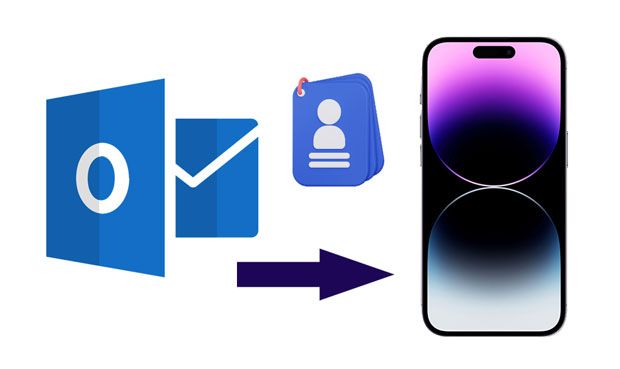
iTunes — один из лучших способов синхронизации контактов Outlook. Это один из способов сделать это без изменения каких-либо настроек Outlook. Выполните следующие шаги, чтобы синхронизировать контакты Outlook на вашем iPhone:
Шаг 1: Загрузите iTunes
Первый шаг — загрузка и установка приложения iTunes на ваш компьютер. После этого запустите iTunes, а затем подключите ваш iPhone к компьютеру с помощью кабеля USB. Затем щелкните значок iPhone , который находится в пользовательском интерфейсе iTunes.
Шаг 2: Синхронизация контактов
В левой части панели навигации выберите Информация . После этого щелкните по флажку рядом с Синхронизировать контакты с . Если там указано, что будущая версия iTunes не будет поддерживать синхронизацию календарей и контактов. Щелкните по кнопке ОК .
Шаг 3: Синхронизируйте контакты Outlook с iPhone
Выберите опцию Outlook рядом со значком Sync Contacts with . Если вы получите сообщение с вопросом, хотите ли вы переключить синхронизацию с Outlook. Щелкните значок Switch . После этого щелкните кнопку Apply , чтобы начать процесс синхронизации.

iCloud — это мощный инструмент для сохранения важных данных. Это одна из самых популярных программных платформ для синхронизации контактов и календарей на iOS . Она проста в использовании и предоставляет отличные решения для управления контактами. Чтобы перенести контакты Outlook на устройство iPhone через iCloud, выполните следующие действия:
Шаг 1: Перейдите в Настройки и выберите Учетные записи и пароли . Затем нажмите Добавить учетную запись > Outlook , чтобы войти в свою учетную запись Outlook, и включите опцию Контакты.
Шаг 2: Загрузите и установите iCloud на свой компьютер. Затем запустите его и войдите в систему, используя свой Apple ID.
Шаг 3: Убедитесь, что вы отметили опцию Mail, Contacts and Calendars , и нажмите кнопку Apply , чтобы начать синхронизацию контактов в вашей учетной записи iCloud. После того, как вы закончите, все ваши контакты Outlook должны быть доступны на устройстве iPhone, которое подписано вашим Apple ID.

Подробнее: Хотите восстановить удаленные контакты с вашего iPhone ? Тогда вы можете воспользоваться этими 4 простыми способами.
Используя Microsoft Exchange в качестве сервера электронной почты, вы можете синхронизировать контакты между iPhone и Outlook. Для этого вам необходимо убедиться, что ваш Office365/Outlook Exchange включен, поскольку необходимые вам контакты будут храниться на вашем сервере Exchange. Кстати, убедитесь, что ваше устройство подключено к стабильной сети Wi-Fi.
Следуйте приведенным ниже инструкциям по синхронизации контактов из Microsoft Exchange с помощью iPhone.
Шаг 1: На вашем iPhone откройте приложение «Настройки» , а затем прокрутите вниз и нажмите кнопку «Контакты» .
Шаг 2: На этом шаге выберите учетную запись Office365/Outlook .
Шаг 3: Включите опцию Контакты . Затем ваши контакты Outlook будут синхронизированы с сервера Exchange на iPhone.
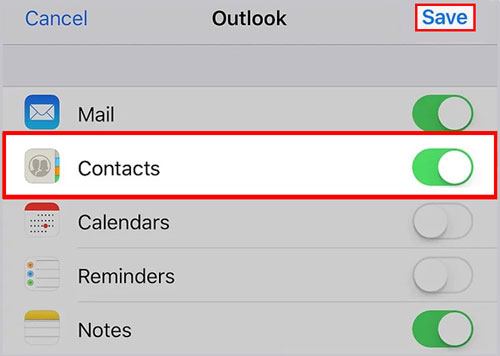
Если вы пользователь iPad или iPhone, приложение Outlook для iOS — отличный инструмент. Приложение позволяет вам управлять календарем, контактами и электронной почтой. Приложение Outlook предоставляет отличные инструменты, которые помогут вам оставаться организованным.
Вот как экспортировать контакты из Outlook на устройство iPhone с помощью приложения Outlook:
Шаг 1: Откройте приложение Outlook, чтобы начать процесс синхронизации. Если приложение не установлено на вашем компьютере, загрузите и установите его.
Шаг 2: Чтобы попасть в настройки , вам нужно нажать на свой профиль в левом углу экрана компьютера. После этого вы сможете увидеть настройки (значок в виде шестеренки)
Шаг 3: Выберите свою учетную запись Outlook и переключите ползунок в положение ВКЛ . Ползунок находится рядом с меткой Сохранить контакты .
Шаг 4: Вы получите сообщение с вопросом, хотите ли вы сохранить контакты Outlook на вашем iPhone. Чтобы процесс прошел успешно, пожалуйста, подтвердите, что на вашем iPhone достаточно заряда батареи. Затем нажмите кнопку Сохранить на моем iPhone , и вы сможете увидеть свой контакт Outlook в приложении контактов вашего телефона.

Существует прямой инструмент, который может помочь вам импортировать контакты Outlook на устройство iOS . Это iOS Data Transfer , комплексное программное обеспечение для передачи данных для большинства iPhone и iPad. Он может обнаружить все ваши контакты, хранящиеся в Outlook, и вы можете легко импортировать их на свое устройство. Кроме того, вы можете использовать его для импорта контактов из файлов VCF , CSV и адресной книги Windows на ваш iPhone.
Основные возможности передачи данных iOS :
Загрузите это программное обеспечение ниже.
Вот как быстро импортировать контакты Outlook на iPhone с помощью этого инструмента переноса:
01 Установите программное обеспечение на компьютер, запустите его и подключите iOS устройство к компьютеру через USB.

02 Выберите категорию Контакты слева и щелкните значок Импорт/Экспорт в верхнем меню. Затем выберите опцию Из Outlook .
03 Он обнаружит ваши контакты Outlook. После этого нажмите значок Импорт , чтобы перенести ваши контакты из Outlook на мобильное устройство.

Если вы хотите скопировать контакты с одного iPhone на другой, Coolmuster Mobile Transfer — лучший выбор. С его помощью вы можете перемещать свои контакты, а также заметки, календари, книги и многое другое между устройствами iOS . Кроме того, он может помочь вамскопировать контакты Android на iOS и наоборот без лишних хлопот. Это программное обеспечение — универсальный инструмент для перемещения данных между устройствами Android и iOS .
Загрузите это программное обеспечение для мобильных переводов.
Прямой перенос контактов с iPhone на iPhone:
Шаг 1: Установите и откройте программное обеспечение на вашем компьютере, и подключите оба iPhone к компьютеру через USB. Разблокируйте ваши iPhone и нажмите Trust . Затем соединение будет установлено.
Шаг 2: Нажмите кнопку «Перевернуть», чтобы убедиться, что старый iPhone является исходным устройством, а новый iPhone — целевым.
Шаг 3: Установите флажок «Контакты» и нажмите « Начать копирование» , чтобы перенести контакты на целевой iPhone.

Видео-гид:
В двух словах, контакты можно легко синхронизировать между iPhone и Outlook, используя вышеописанные методы. Чтобы выполнить этот процесс безопасно, легко и быстро, вы можете использовать программное обеспечение iOS Data Transfer . Кроме того, вы можете использовать Coolmuster Mobile Transfer для легкого копирования контактов между мобильными устройствами.
Похожие статьи:
Как перенести данные с Android на iPhone? Полное руководство здесь
11 способов импорта контактов на iPhone [Полное руководство]
14 удивительных приемов, как исправить отсутствующие имена в контактах iPhone (полное руководство)
Как извлечь контакты из резервной копии iPhone | 4 гибких подхода





